Microsoft Dynamics CRM - Formulaires
Dans les deux derniers chapitres, vous avez étudié la création de nouvelles entités, la création de nouveaux enregistrements et les types de champs disponibles dans CRM. Dans ce chapitre, vous apprendrez à ajouter de nouveaux champs sur les formulaires CRM.
Sur les 11 types de champs de données étudiés dans le chapitre précédent, vous utiliserez trois types de champs sur votre employeur - Ensemble d'options (liste déroulante), plusieurs lignes de texte et DateHeure. Le champ Ensemble d'options serait utilisé pour stocker le type d'employeur, plusieurs lignes de texte seront utilisées pour stocker une brève description de l'employeur et le champ DateHeure serait utilisé pour stocker la date de création de l'entreprise.Note: Vous aviez déjà un champ Nom sur votre formulaire qui était une seule ligne de type texte.
Ajout de champs sur le formulaire
Step 1 - Cliquez sur le bouton du ruban supérieur suivi de Settingsoption. Cliquez surCustomizations option de la section Personnalisation (voir capture d'écran ci-dessous).

Step 2 - Cliquez maintenant sur l'option Personnaliser le système.

Cela ouvrira la fenêtre DefaultSolution. Vous en apprendrez plus sur les solutions CRM dans les chapitres suivants, mais pour l'instant, vous utiliserez la solution CRM par défaut.

Step 3 - Développez l'option Entités dans le panneau de gauche.

Step 4- Dans les entités développées, sélectionnez Employeur. Cela ouvrira les détails de l'entité dans la fenêtre de droite. Développez l'option Employeur dans le panneau de gauche et vous pourrez voir les formulaires, les vues, les graphiques, les champs et d'autres options.
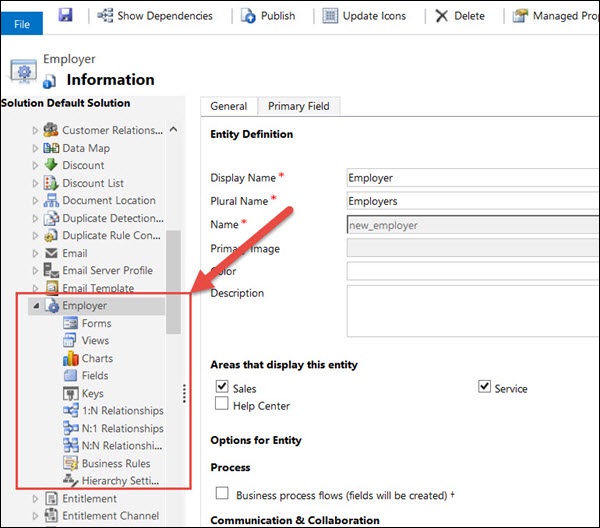
Step 5- Cliquez sur Champs. Cela ouvrira une grille affichant tous les champs fournis par défaut lors de la création de cette entité.

Step 6- Cliquez sur le bouton Nouveau. Dans la nouvelle fenêtre qui s'ouvre, entrez les détails suivants -
Display Name - Type d'employeur
Name- Ce champ sera rempli automatiquement en fonction du nom d'affichage que vous sélectionnez. Cependant, si vous souhaitez le modifier, vous pouvez le faire.
Data Type- Ensemble d'options. Dès que vous sélectionnez le type de données comme jeu d'options, il vous montrera le panneau Options. Cliquez sur l'icône plus (+) pour créer un nouvel élément de jeu d'options avec l'étiquette par défaut comme élément et la valeur par défaut comme 100 000 000. Vous pouvez modifier le libellé de cet élément pour ajouter quatre options représentant les types d'employeurs: privé, gouvernemental, multinational et public.

Step 7- Cliquez sur Enregistrer et fermer dans le ruban supérieur. Vous avez créé avec succès le champ Type d'employeur.
Step 8 - Similaire à ce que vous venez de faire pour ajouter le champ Type d'employeur, ajoutez trois autres champs comme décrit et montré dans les captures d'écran suivantes -
Number of Employees - Ce sera un champ Nombre entier.
Founded On - Ce sera un champ DateTime.
Employer Description - Ce sera un champ de plusieurs lignes de texte.



Step 9- Ajoutez maintenant ces nouveaux champs sur le formulaire employeur. Pour cela, cliquez sur Formulaires dans le volet de navigation de gauche sous Entité Employeur. Cela vous montrera deux formulaires avec des informations de nom. Par défaut, CRM crée deux formulaires - Principal et Mobile-Express. Cliquez sur le formulaire principal.
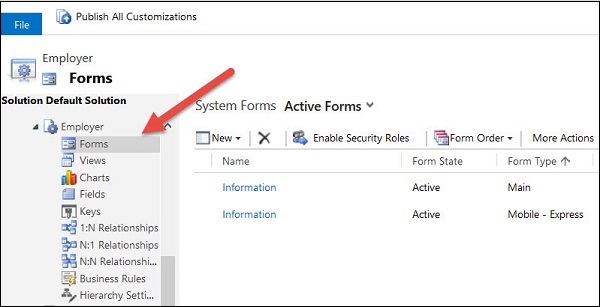
Step 10 - Vous pouvez voir les champs nouvellement ajoutés dans le panneau Explorateur de champs sur la droite.

Step 11 - Faites glisser et déposez ces champs dans l'onglet Général.

Step 12 - Cliquez sur Enregistrer, puis sur Publier.
Step 13- Vous pouvez maintenant créer des fiches d'employeur avec les champs de mise à jour. Accédez à Accueil CRM → Ventes → Employeurs → Nouveau. Le nouveau formulaire qui s'ouvrira cette fois contiendra tous les nouveaux champs que vous avez ajoutés dans ce chapitre. Vous pouvez remplir certains détails et cliquer sur Enregistrer et fermer.

Conclusion
Dans ce chapitre, nous avons appris à utiliser les formulaires CRM et à les personnaliser en y plaçant divers types de champs. Nous avons également appris à ajouter autant de champs que nous le souhaitons sur n'importe quel formulaire et à les organiser à l'aide de divers onglets et sections selon les besoins de l'entreprise.